Thỉnh thoảng khi đang sử dụng internet, chúng ta sẽ thấy tốc độ mạng chậm khiến việc truy xuất thông tin cũng bị ảnh hưởng. Lúc này, việc kiểm tra tốc độ mạng internet sẽ giúp bạn xác định nguyên nhân từ đâu. Qua đó tìm ra cách khắc phục mạng chậm để không làm ảnh hưởng trải nghiệm của bản thân.
Bạn đang đọc: Cách kiểm tra tốc độ mạng Internet nhanh hay chậm và độ ổn định
Contents
1. Tốc độ Internet là gì? Phụ thuộc vào những yếu tố nào?
Để kiểm tra tốc độ mạng internet, bạn cần hiểu kiến thức tốc độ internet là gì. Về cơ bản, tốc độ wifi hay tốc độ internet là tốc độ truyền dữ liệu qua mạng không dây, được đo bằng Mbps (Megabit mỗi giây). Tốc độ Wi-Fi phụ thuộc vào nhiều yếu tố, bao gồm:
- Chuẩn Wi-Fi: Các chuẩn Wi-Fi khác nhau như 802.11n, 802.11ac, và 802.11ax có tốc độ truyền dữ liệu tối đa khác nhau. Ví dụ, Wi-Fi 4 (802.11n) có tốc độ tối đa khoảng 300 Mbps, Wi-Fi 5 (802.11ac) từ 433 Mbps đến 6.9 Gbps, và Wi-Fi 6 (802.11ax) từ 600 Mbps đến 10 Gbps.
- Tín hiệu và nhiễu: Tốc độ Wi-Fi có thể bị ảnh hưởng bởi tín hiệu yếu và nhiễu từ các thiết bị khác trong mạng, cũng như tường và vật cản trong không gian.
- Băng thông: Router Wi-Fi hoạt động trên các băng tần khác nhau, bao gồm 2.4 GHz và 5 GHz. Băng tần 5GHz thường cung cấp tốc độ cao hơn so với băng tần 2.4 GHz.
- Số lượng thiết bị kết nối: Nếu có quá nhiều thiết bị kết nối vào mạng Wi-Fi cùng một lúc, tốc độ truyền dữ liệu có thể giảm do chia sẻ băng thông.

Cần lưu ý rằng tốc độ Wi-Fi quảng cáo từ các nhà sản xuất thường là tốc độ tối đa theo lý thuyết. Vậy nên tốc độ thực tế có thể thấp hơn do các yếu tố trên. Sau khi kiểm tra tốc độ wifi và muốn cải thiện nó, hãy xem xét nâng cấp router hỗ trợ chuẩn Wi-Fi mới nhất. Bạn có thể đặt router ở vị trí lý tưởng và kiểm soát số lượng thiết bị kết nối trong mạng.
2. Khi nào cần kiểm tra tốc độ mạng Internet, tốc độ Wi-Fi
Việc kiểm tra tốc độ wifi và kiểm tra tốc độ mạng internet rất quan trọng để đảm bảo trải nghiệm kết nối mạng tốt nhất. Dưới đây là một số trường hợp mà bạn nên cân nhắc kiểm tra tốc độ đường truyền internet:
- Khi cài đặt mới mạng: Khi bạn mới lắp đặt mạng, kiểm tra tốc độ internet sẽ giúp xác định xem tốc độ truyền dữ liệu có phù hợp với gói cước mà bạn đã đăng ký hay không. Điều này sẽ giúp bạn đảm bảo rằng bạn đang nhận được tốc độ mạng mà bạn đã trả tiền.
- Khi gặp vấn đề về kết nối: Nếu bạn đang gặp vấn đề về mạng như mạng chậm, mất kết nối thường xuyên hoặc giật lag khi xem video hoặc chơi game trực tuyến, kiểm tra tốc độ wifi là một bước quan trọng để xác định nguyên nhân của vấn đề và tìm giải pháp thích hợp.
- Khi nâng cấp thiết bị mạng: Khi bạn nâng cấp thiết bị mạng như router hoặc modem, cách kiểm tra tốc độ mạng internet sẽ giúp bạn đánh giá xem việc nâng cấp có mang lại cải thiện về tốc độ hay không. Điều này sẽ giúp bạn đưa ra quyết định thông minh về việc đầu tư vào thiết bị mới.
- Khi đo tốc độ thực tế: Đôi khi, nhà cung cấp dịch vụ internet có thể quảng cáo tốc độ mạng cao, nhưng tốc độ thực tế lại khác. Vậy nên việc kiểm tra tốc độ mạng internet sẽ giúp bạn đánh giá xem bạn đang nhận được tốc độ mà bạn đã trả tiền hay không. Điều này cũng có thể giúp bạn đưa ra quyết định về việc chuyển đổi nhà cung cấp dịch vụ nếu cần thiết.
3. Cách kiểm tra tốc độ đường truyền mạng qua điện thoại
Thủ thuật cách kiểm tra tốc độ internet trên điện thoại thông qua ứng dụng Speedtest by Ookla như sau:
Bước 1: Tải và cài đặt ứng dụng Speedtest by Ookla.
Bước 2: Mở ứng dụng Speedtest và nhấn vào nút “Go” để bắt đầu quá trình kiểm tra tốc độ mạng.
Tìm hiểu thêm: 4 mẹo hữu ích khắc phục điện thoại bị nóng hiệu quả nhất để bạn thoải mái chiến game trên “dế yêu”
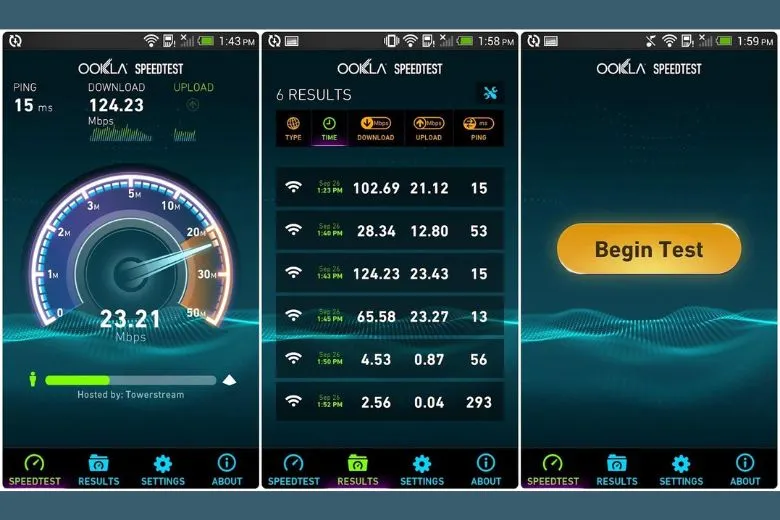
Bước 3: Ứng dụng sẽ tự động kiểm tra tốc độ mạng của bạn trong khoảng 1 phút. Trong quá trình kiểm tra, bạn sẽ nhìn thấy các thông số như:
- Ping: Đây là thời gian mà tín hiệu mạng mất đi và trở lại. Thời gian ping càng thấp, tín hiệu mạng càng ổn định. Đối với những người chơi game, thời gian ping quan trọng để đảm bảo trò chơi diễn ra một cách mượt mà và không bị gián đoạn. Một thời gian ping tốt nên dưới 10ms.
- Tốc độ tải xuống (Download): Đây là tốc độ mà dữ liệu được tải về từ máy chủ mạng đến thiết bị của bạn. Tốc độ tải xuống càng cao, bạn có thể tải về và xem nội dung trực tuyến nhanh hơn.
- Tốc độ tải lên (Upload): Đây là tốc độ mà dữ liệu từ thiết bị của bạn được tải lên máy chủ mạng. Tốc độ tải lên quan trọng khi bạn tải lên file, ảnh hoặc video lên mạng xã hội hoặc chia sẻ dữ liệu với người khác.
Bước 4: Sau khi quá trình kiểm tra hoàn tất, ứng dụng sẽ hiển thị kết quả tốc độ mạng của bạn, bao gồm ping, tốc độ tải xuống và tốc độ tải lên. Bạn có thể sử dụng kết quả này để đánh giá tốc độ mạng hiện tại của bạn và xác định xem có cần thực hiện các biện pháp tối ưu mạng hay không.
4. Cách kiểm tra tốc độ đường truyền mạng qua máy tính
Để kiểm tra tốc độ mạng internet trên máy tính, bạn có thể sử dụng công cụ Speedtest. Các bước thực hiện như sau:
Bước 1: Truy cập trang web Speedtest.
Bước 2: Nhấn nút “GO” màu đỏ ở giữa màn hình để bắt đầu quá trình kiểm tra.
Bước 3: Trang web sẽ tự động bắt đầu kiểm tra tốc độ mạng của bạn. Quá trình này sẽ mất vài giây để hoàn thành.
Bước 4: Khi quá trình kiểm tra hoàn tất, trang web sẽ hiển thị kết quả tốc độ mạng của bạn, bao gồm thời gian ping, tốc độ tải xuống và tốc độ tải lên. Kết quả này giúp bạn đánh giá tốc độ mạng hiện tại và xác định xem có vấn đề gì với đường truyền mạng của bạn hay không.
Bước 5: Bạn cũng có thể xem thêm các thông số chi tiết khác như địa điểm của máy chủ kiểm tra và nhà cung cấp Internet của bạn.
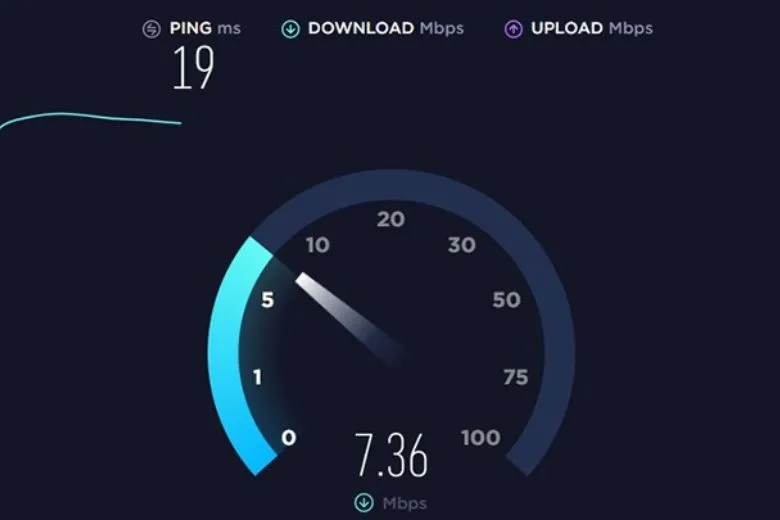
>>>>>Xem thêm: Hướng dẫn 10 cách tăng follow Facebook tốt nhất có thể bạn chưa biết
5. Những lưu ý khi kiểm tra tốc độ mạng Wi-Fi
Một số lưu ý khi thực hiện thủ thuật kiểm tra tốc độ mạng internet như sau:
- Thực hiện kiểm tra nhiều lần: Do tốc độ đường truyền mạng không luôn ổn định, bạn nên thực hiện kiểm tra nhiều lần để có kết quả chính xác. Sau đó, hãy tính trung bình kết quả để đảm bảo tính đúng đắn.
- Chọn thời gian kiểm tra phù hợp: Để có kết quả chính xác, nên thực hiện kiểm tra vào khoảng thời gian sau 22 giờ, khi mà lưu lượng sử dụng mạng thấp. Điều này giúp đường truyền mạng ổn định hơn và đảm bảo kết quả đúng.
- Tắt các thiết bị và hoạt động không cần thiết: Trong quá trình kiểm tra, hãy tắt các thiết bị không cần thiết và ngưng hoạt động của các ứng dụng, đặc biệt là các ứng dụng sử dụng mạng như proxy hay VPN. Điều này giúp tránh tình trạng can thiệp và ảnh hưởng đến tốc độ mạng của bạn.
- Đổi mật khẩu Wi-Fi định kỳ: Ngoài việc kiểm tra đường truyền mạng, bạn cũng nên đổi mật khẩu Wi-Fi định kỳ, ít nhất là vài tháng hoặc vài năm một lần. Điều này giúp đảm bảo rằng chỉ có những người đã được cho phép sử dụng mạng của bạn, tránh tình trạng sử dụng chia sẻ không đáng tin cậy và làm giảm tốc độ kết nối.
6. Tạm kết
Trên đây đã chia sẻ cách kiểm tra tốc độ mạng internet đơn giản và nhanh chóng. Có thể nói tốc độ đường truyền internet ảnh hưởng trực tiếp đến khả năng truy cập mạng của thiết bị. Nếu phát hiện mạng chậm hơn so với gói Wifi đã đăng ký, bạn có thể kiểm tra và liên hệ với nhà cung cấp dịch vụ để được hỗ trợ kịp thời.
Tiếp tục theo dõi Dchannel để không bỏ lỡ các thủ thuật công nghệ hữu ích. Và đừng quên đến Suachuadienthoai.edu.vn để trải nghiệm mua sắm với mức giá rẻ hơn các loại rẻ cùng cam kết CHUYỂN GIAO GIÁ TRỊ VƯỢT TRỘI với nhiều lợi ích hấp dẫn.
